Зміст:
Наступні інструкції будуть актуальні для тих користувачів, які забули раніше використаний резервний код у Discord або втратили доступ до програми для двофакторної аутентифікації. Ситуація досить складна, але за хороших обставин можна повернути доступ до облікового запису, потім вимкнути стару програму та повторно налаштувати 2FA, якщо це буде потрібно.
Перевірка авторизації на інших пристроях
Отримати резервний код для відновлення доступу до облікового запису можна прямо через налаштування Дискорда. Однак для цього обов'язково повинна бути виконана авторизація десь. Перевірте мобільний додаток або веб-версію у використовуваному за замовчуванням браузері. Якщо виявиться, що десь є вхід, вам потрібно буде лише знати свій пароль і виконати дії, які будуть описані нижче. Розглянемо інструкцію на прикладі веб-версії.
- Натисніть на значок з шестернею внизу справа, щоб перейти до налаштувань облікового запису.
- Виберіть основний розділ з назвою "Мій обліковий запис" та натисніть на кнопку "Переглянути резервні коди".
- Обов'язково введіть пароль від профілю, оскільки це стандартна перевірка безпеки.
- Швидше за все, додатково Discord повідомить вас, що надіслав код підтвердження на прив'язану електронну адресу. Це ще один крок перевірки безпеки.
- Відкрийте вхідні на своєму електронному ящику або перейдіть до папки "Спам", якщо не отримали потрібне повідомлення.Скопіюйте код і поверніться до Дискорду.
- Вставте його і натисніть "Відправити" для підтвердження дії.
- Тепер на екрані відображаються всі доступні резервні коди для відновлення облікового запису, якщо раптом ви втратили доступ до програми для проходження двофакторної аутентифікації.
- Також можна скористатися кнопкою "Створити нові резервні коди", якщо раптом з використанням цих є проблеми або ви турбуєтеся, що вони могли потрапити до рук зловмисників.
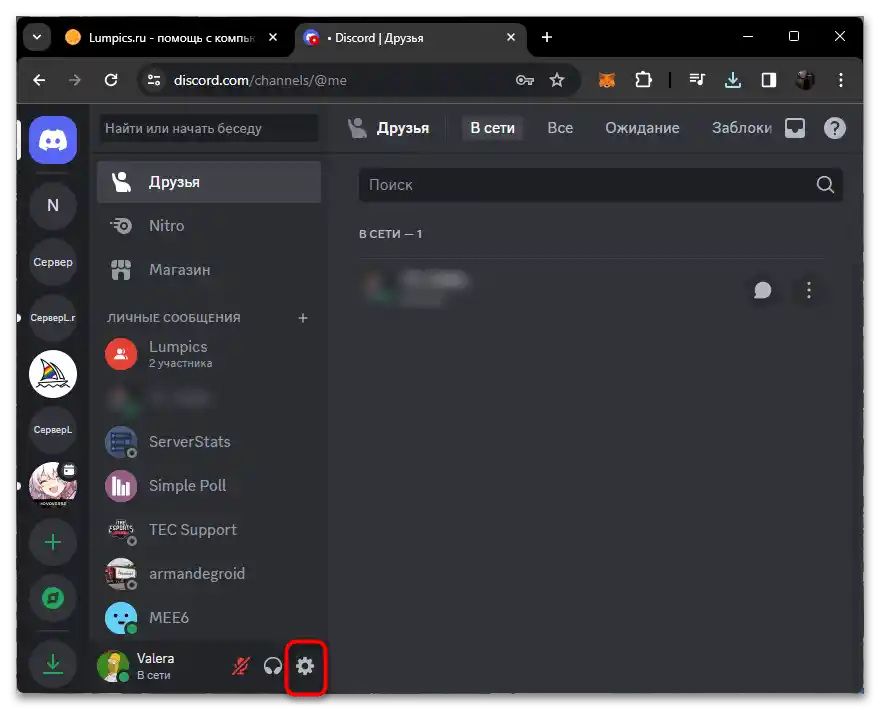
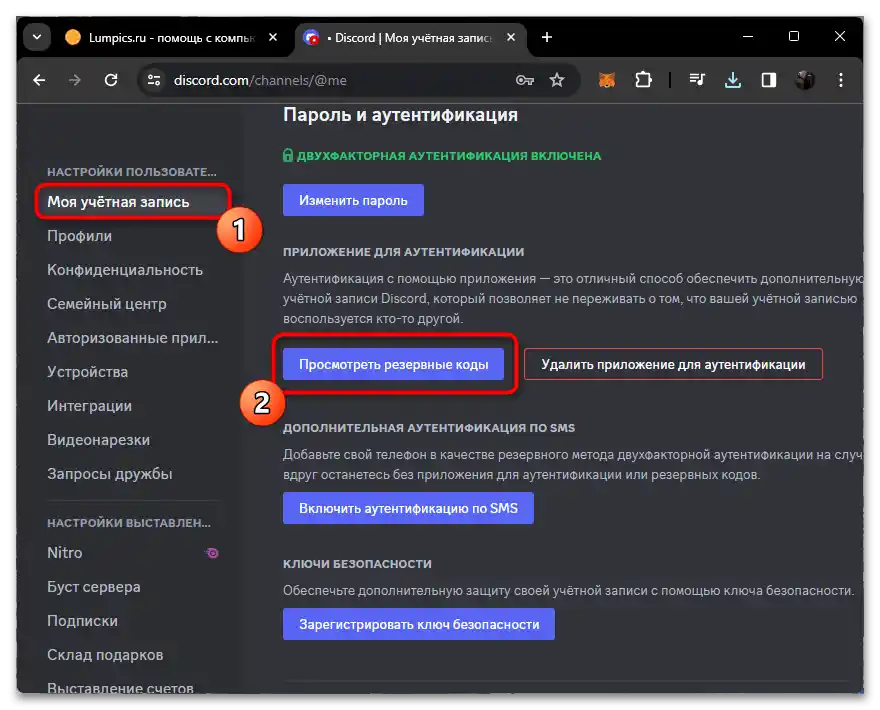
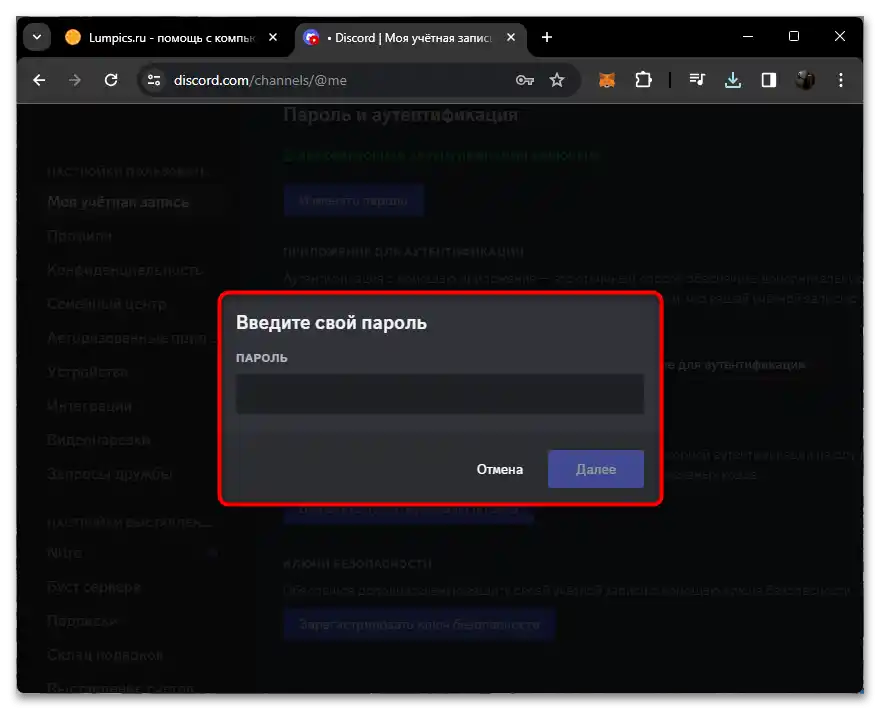
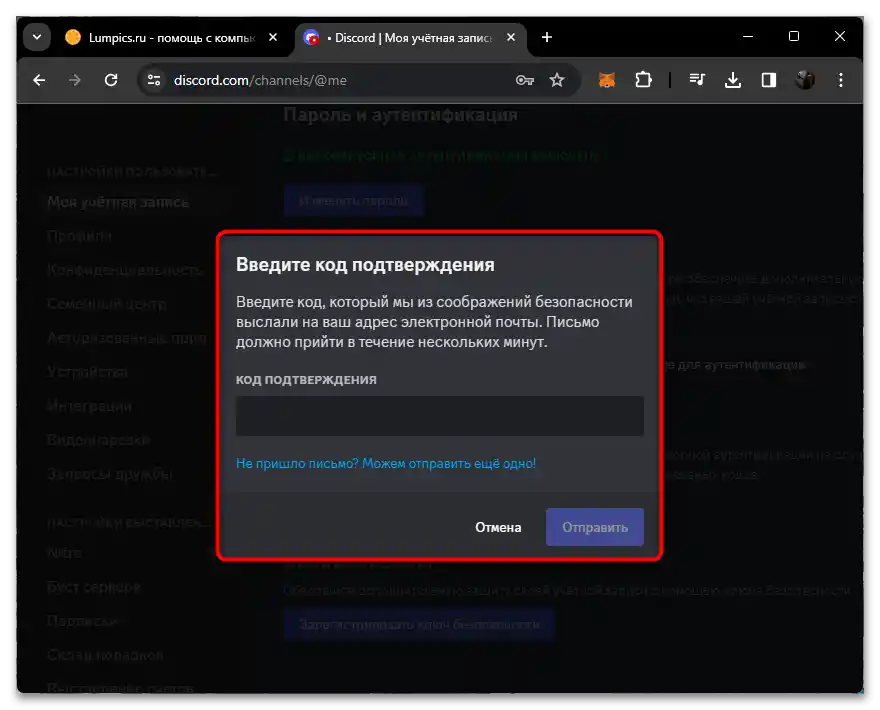
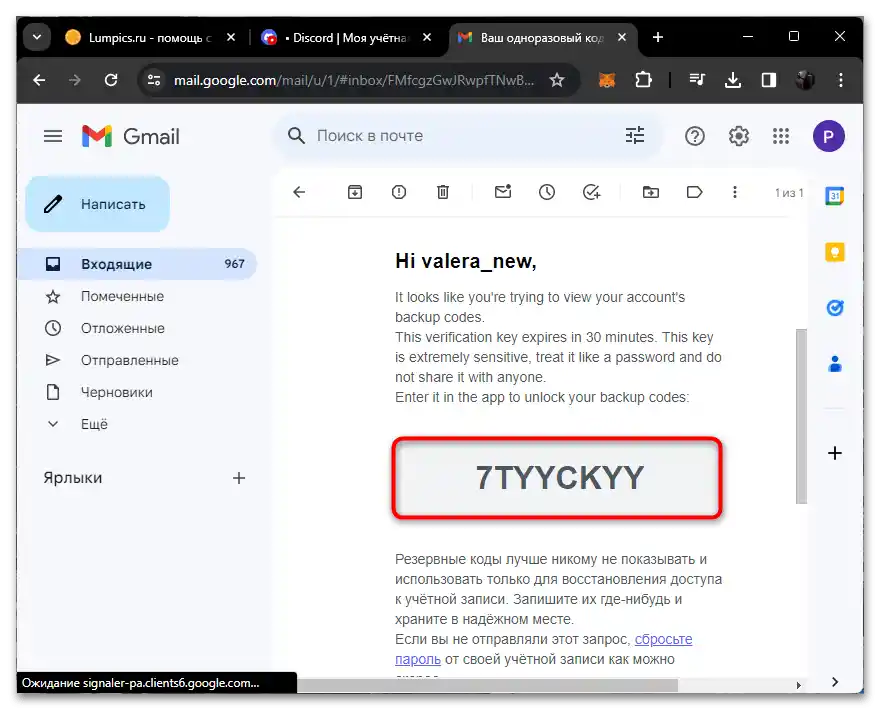
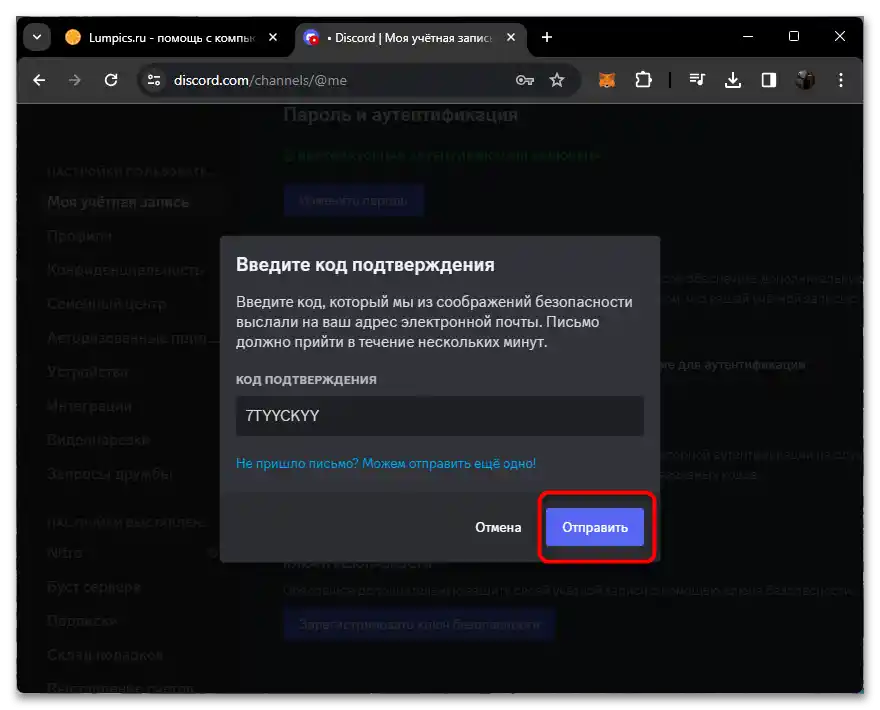
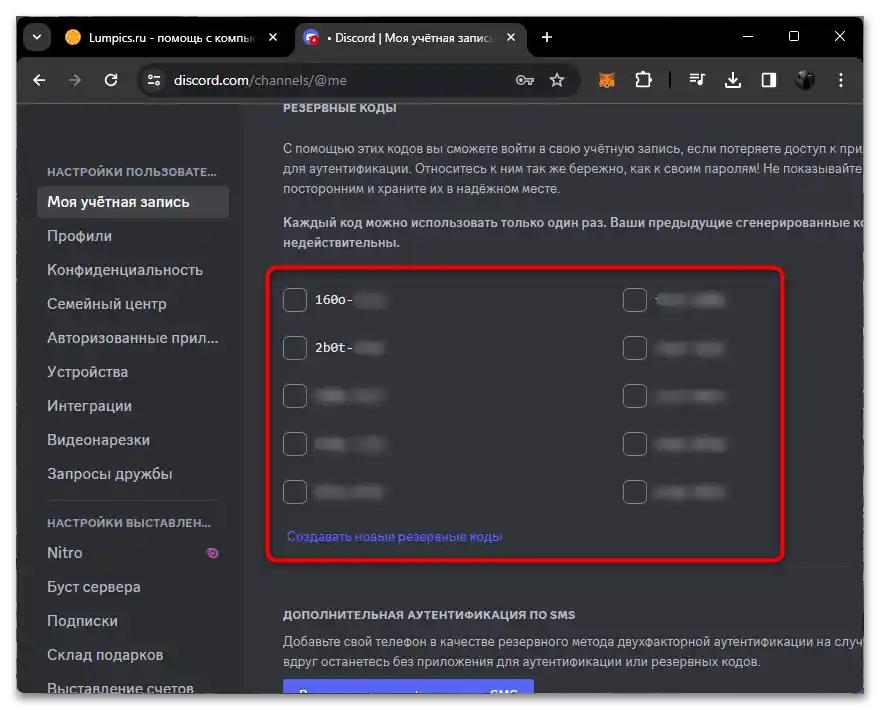
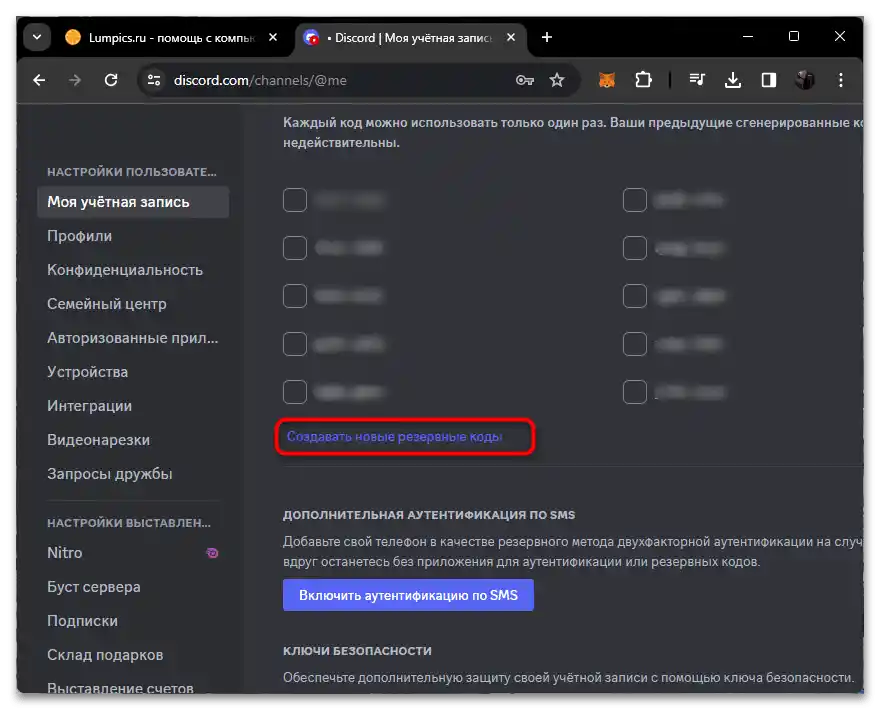
Далі активні резервні коди можна буде використовувати для скидання підключеного додатку двофакторної аутентифікації, щоб більше не виникало проблем зі входом. Про це більш детально ми поговоримо в завершальному розділі нашого матеріалу.
Пошук файлу з резервними кодами
При підключенні двофакторної аутентифікації ви завжди будете повідомлені про те, що створені резервні коди, які потрібно не втратити, оскільки вони будуть використовуватися для відновлення облікового запису. Разом з цим одразу буде запропоновано завантажити їх на свій комп'ютер у текстовому форматі, щоб використовувати за потреби. Перевірте, чи є такий збережений файл на комп'ютері, що допоможе повернути доступ.
- Відкрийте "Провідник" і через пошук знайдіть файл з назвою "Discord_backup_codes". Якщо такий метод пошуку вас не влаштовує, скористайтеся іншими доступними. Більш детально про це читайте в іншій статті на нашому сайті за посиланням нижче.
Докладніше: Способи пошуку файлів у Windows
- Якщо пощастить і виявиться, що ви дійсно зберегли цей файл, двічі натисніть на нього для відкриття.
- З появившогося вікна виберіть "Блокнот" або будь-який зручний текстовий редактор.
- Зверніть увагу, що в цьому файлі завжди буде інформація про те, для якого облікового запису призначені ці резервні коди. Це дозволить переконатися в тому, що вони підходять для відновлення.Скопіюйте будь-який код і використайте його для відновлення доступу до профілю.
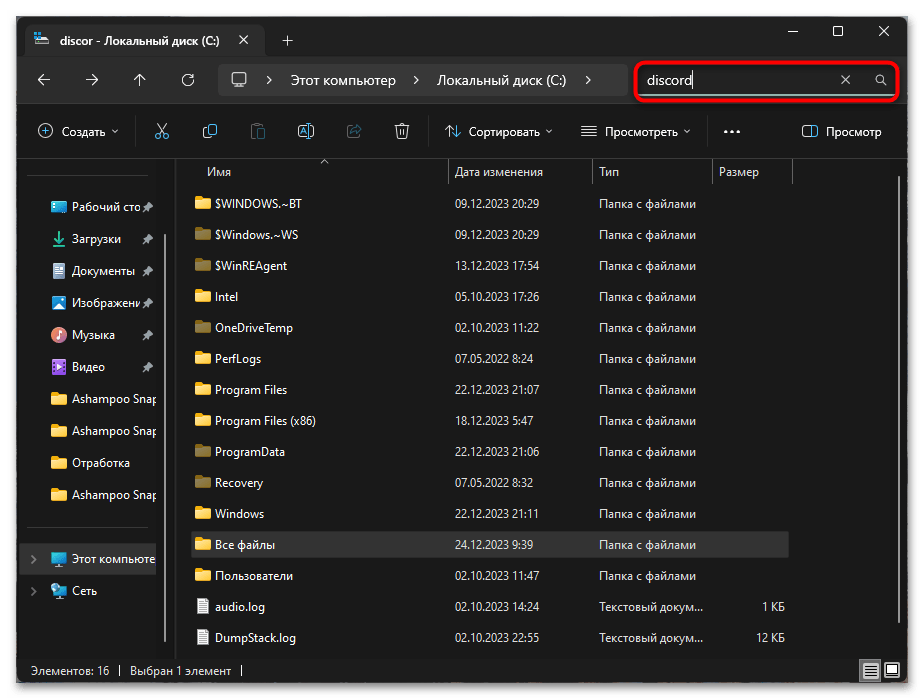
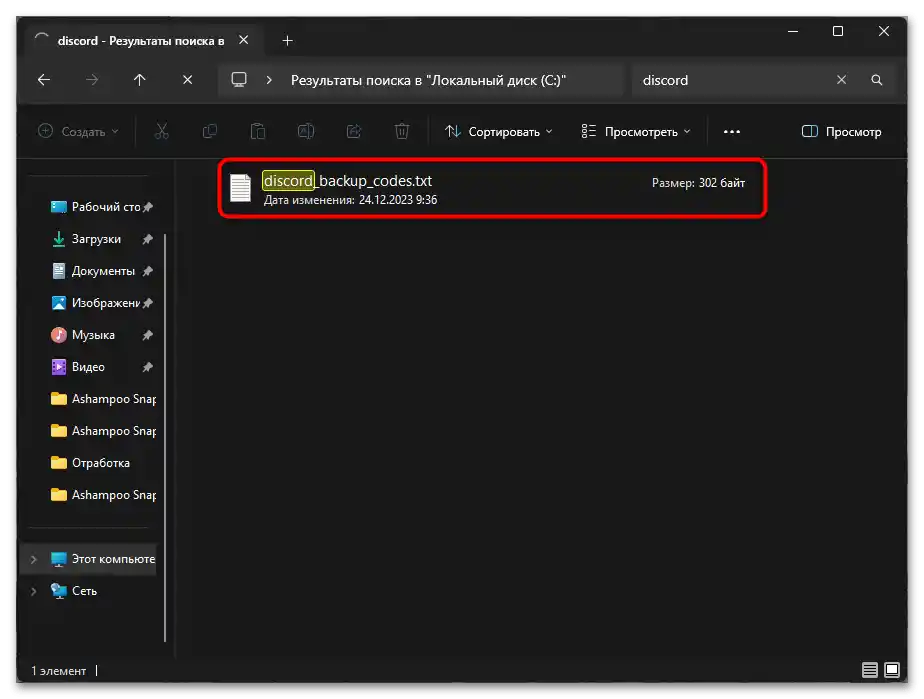
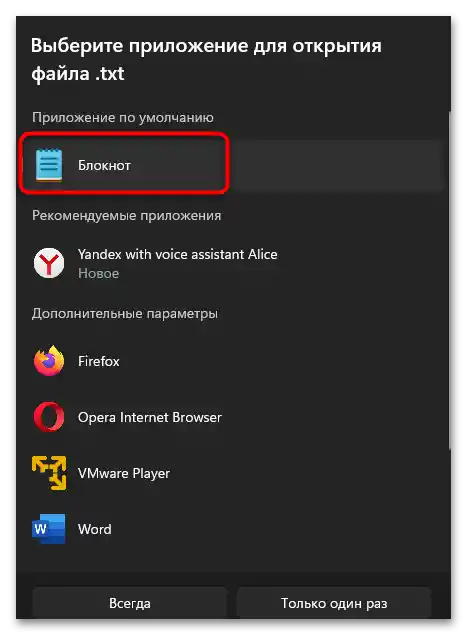
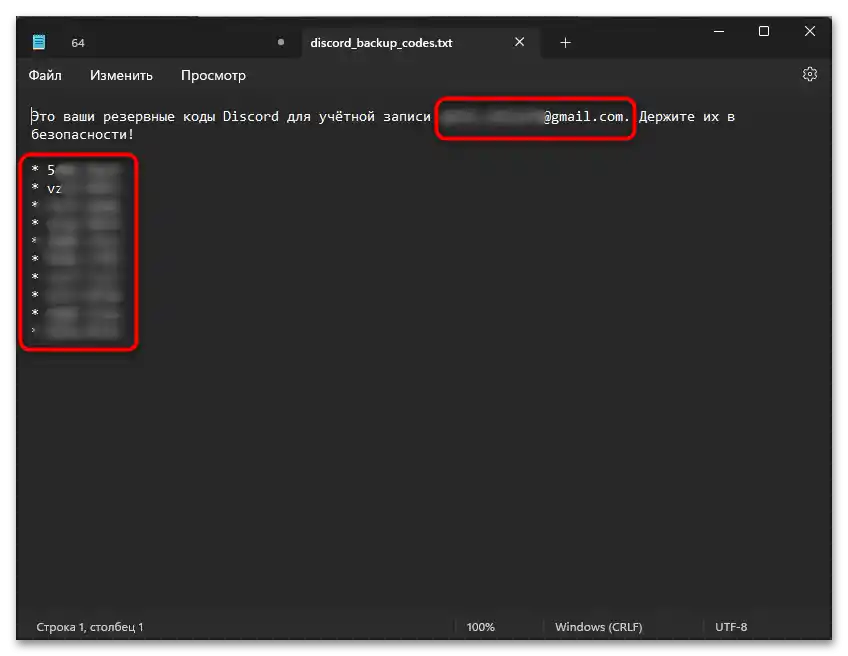
Видалення неактуальної двофакторної аутентифікації
Якщо вам вдалося відновити доступ до акаунту одним із двох варіантів, які були наведені вище, можна видалити неактуальний додаток двофакторної аутентифікації навіть у тому випадку, коли до нього відсутній доступ. Для цього знову знадобиться використати той самий резервний код або новий, якщо ви оновили їх список.
- У налаштуваннях облікового запису натисніть кнопку "Видалити додаток для аутентифікації".
- Доступу до нього немає, тому й код ввести не вдасться. Натисніть кнопку "Верифікувати іншим способом".
- Виберіть варіант "Використати резервний код".
- Вставте його в відведене поле і підтвердіть видалення двофакторної аутентифікації.
- Якщо ви завантажили інший додаток або підключили до нього інший акаунт, 2FA можна підключити повторно, але цього разу зробіть усе, щоб не забути резервні коди або не втратити доступ до додатку.
Читайте також: Увімкнення двофакторної аутентифікації в Discord
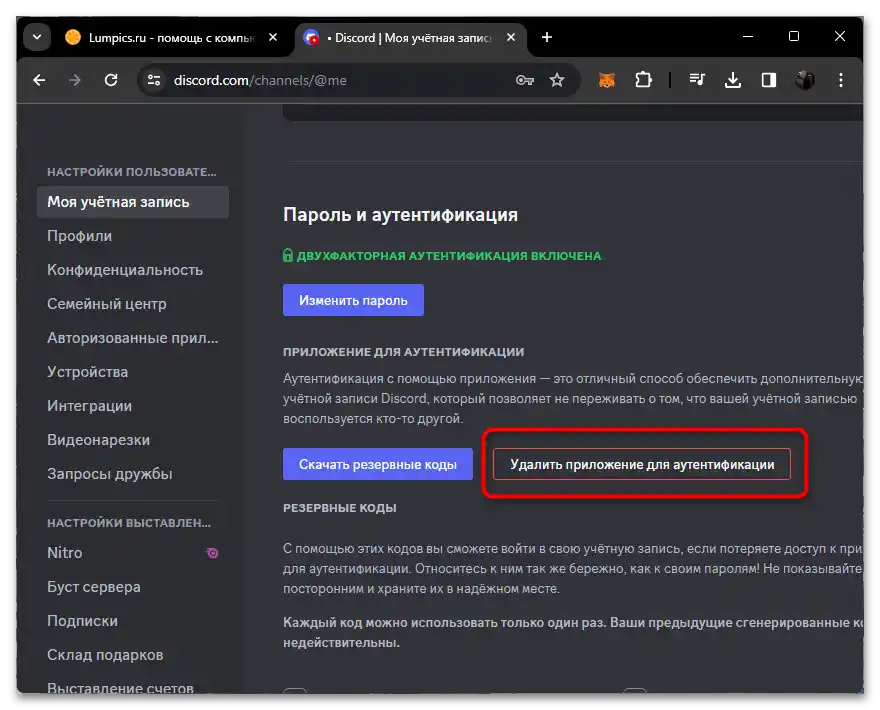
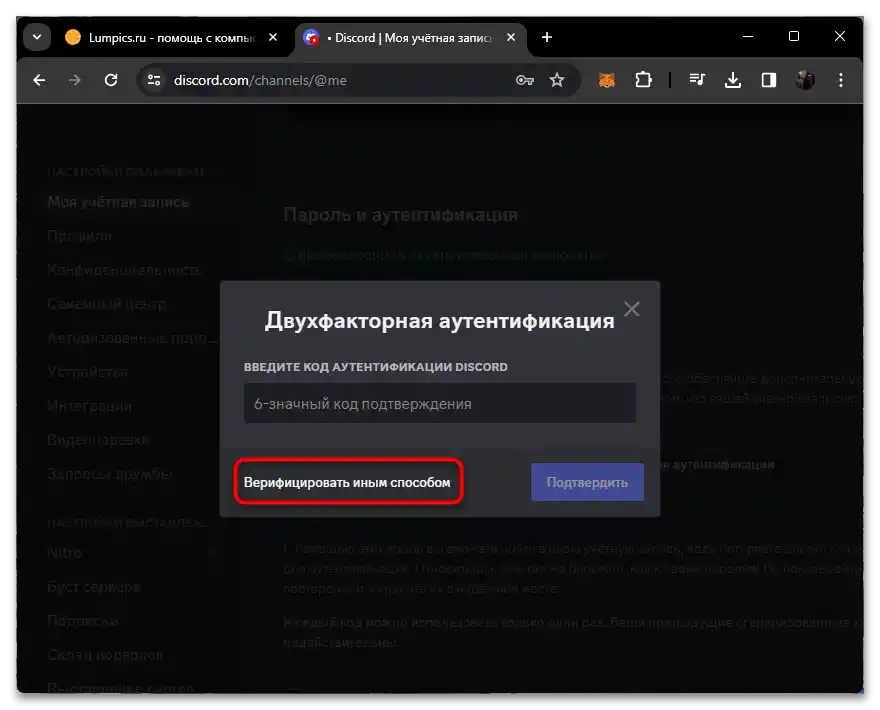
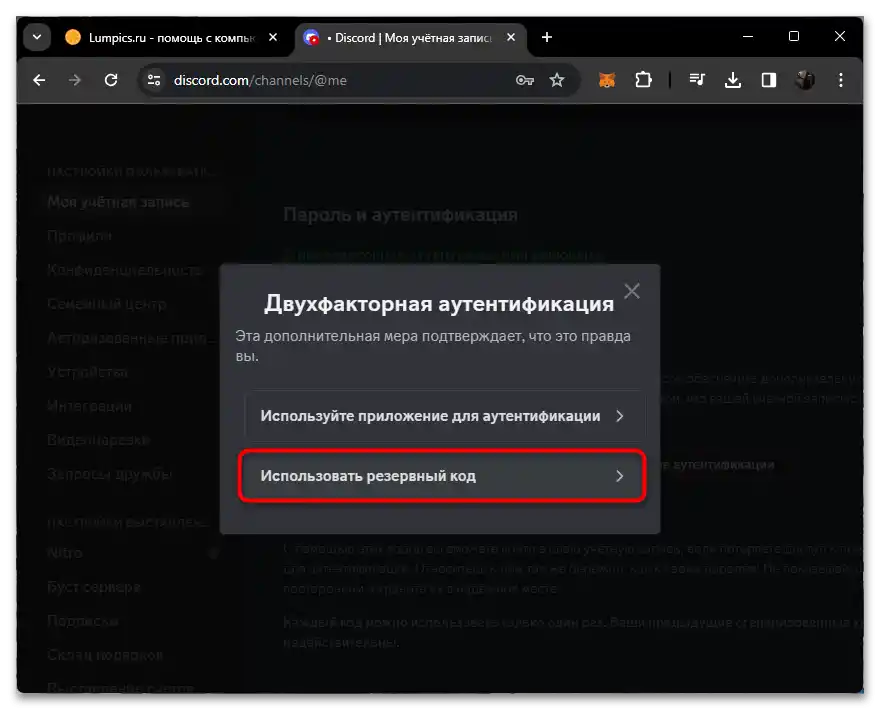
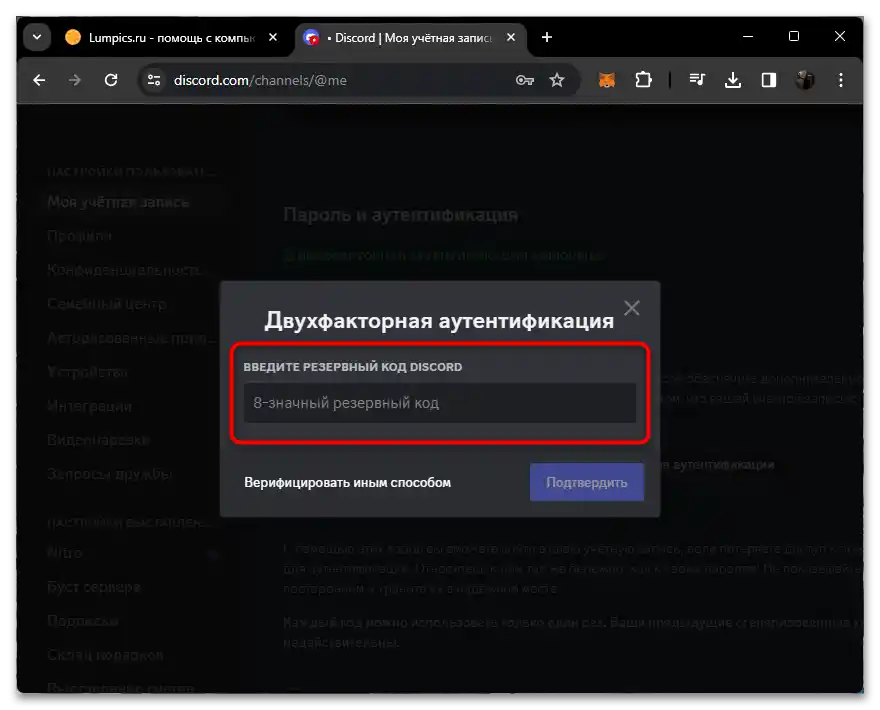
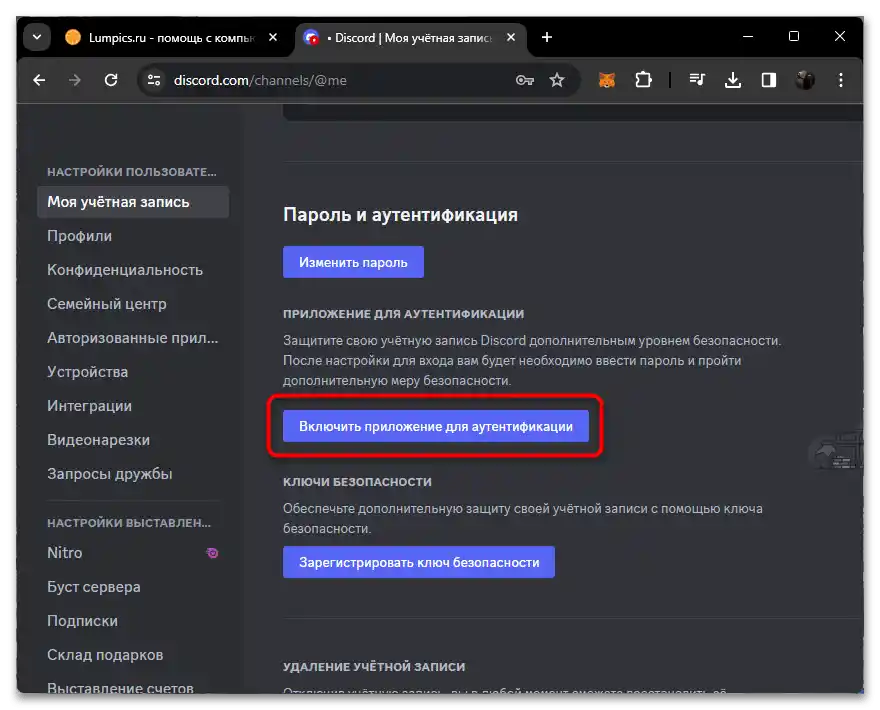
Зазначимо, що при відсутності можливості отримати резервні коди відновлення звернення до підтримки не допоможе. Підключення двофакторної аутентифікації кардинально змінює підхід до безпеки облікового запису, оскільки тепер обов'язково використовується додаток для підтвердження входу або ж резервні коди. Розробники не можуть самостійно оновити резервні коди для вас або вручну вимкнути 2FA. Тому спробуйте повернути доступ до старого акаунту в додатку для аутентифікації або створіть новий обліковий запис Discord і в майбутньому уважно читайте всі попередження, що стосуються безпеки акаунту.